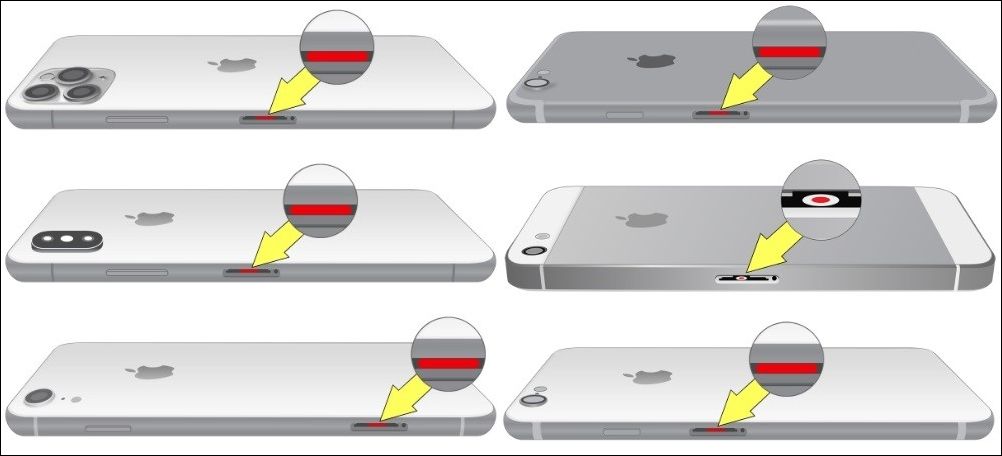iPhone 卡在耳機模式下的 8 個修復
### 快速鏈接
⭐斷開藍牙耳機
⭐插拔有線耳機
⭐更改音訊輸出
⭐清潔耳機端口
⭐檢查是否有水漬
⭐安裝iOS更新
⭐重新啟動你的iPhone
⭐將您的 iPhone 恢復原廠設置
透過實施下面概述的簡單技術,可以克服 iPhone 陷入耳機模式的不便,儘管摘掉耳機,該模式仍會阻礙透過外部揚聲器播放音訊。
斷開藍牙耳機
要斷開 iPhone 和耳機等藍牙配件之間的無線連接,您可以導航至裝置介面中的「設定」選單。這將允許您終止或解除與任何活動藍牙連線的配對。如果您的 iPhone 持續連接到藍牙耳機,您可以按照以下準則將其與裝置分開:
請導航至“設定”應用程序,然後選擇其中標有“藍牙”的選項。
請點擊藍牙耳機旁的資訊符號 (i),以存取有關它的更多詳細資訊。
⭐ 選擇斷開連線。或者,您可以選擇“忘記此裝置”選項來取消耳機配對。 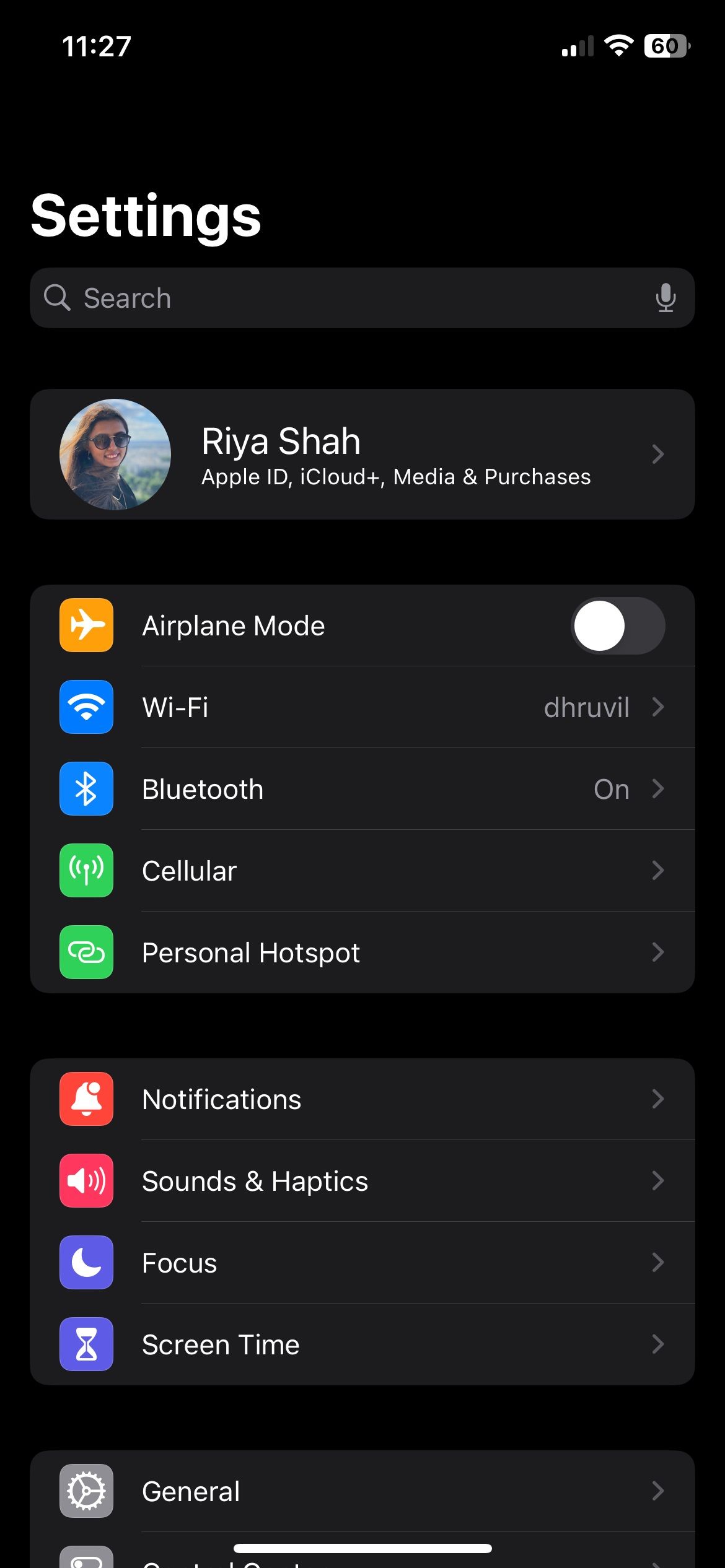
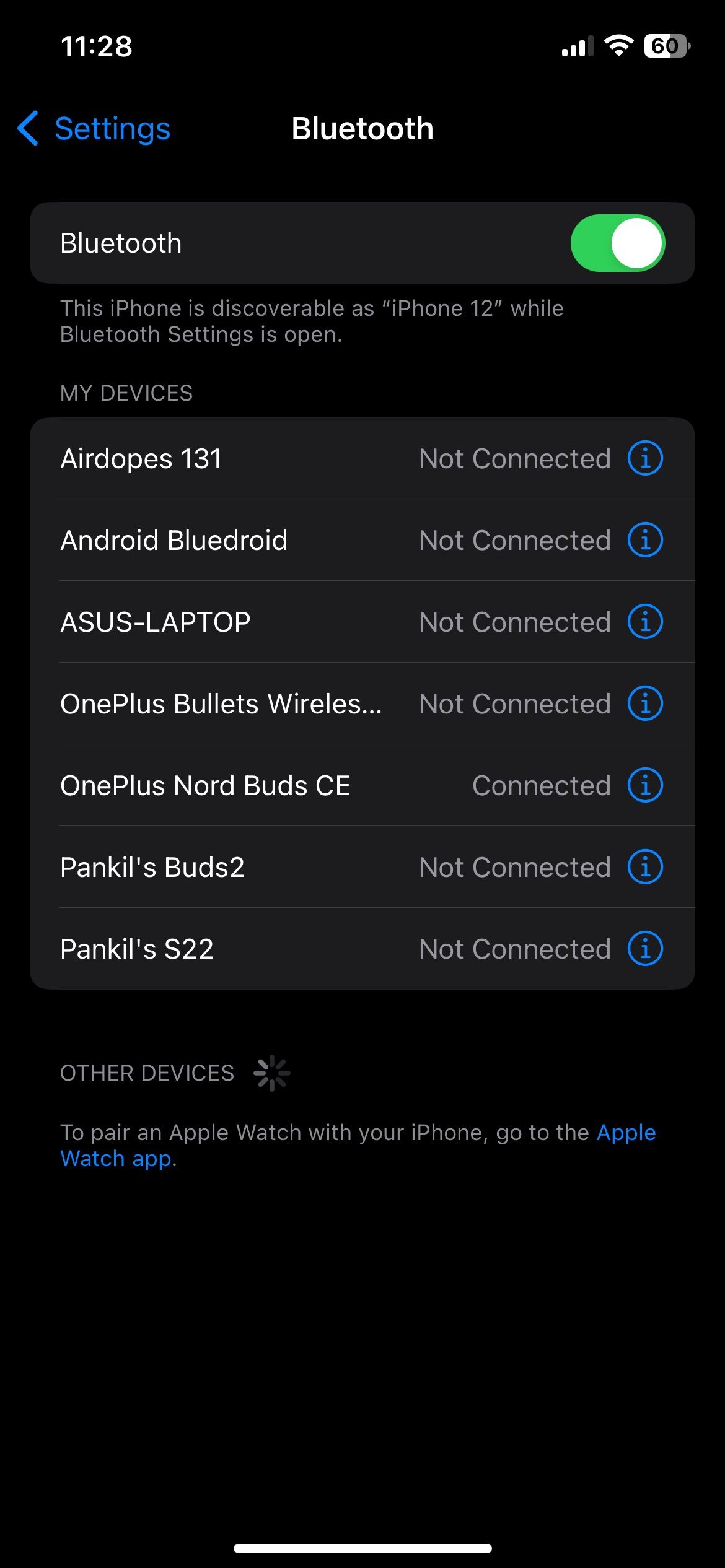
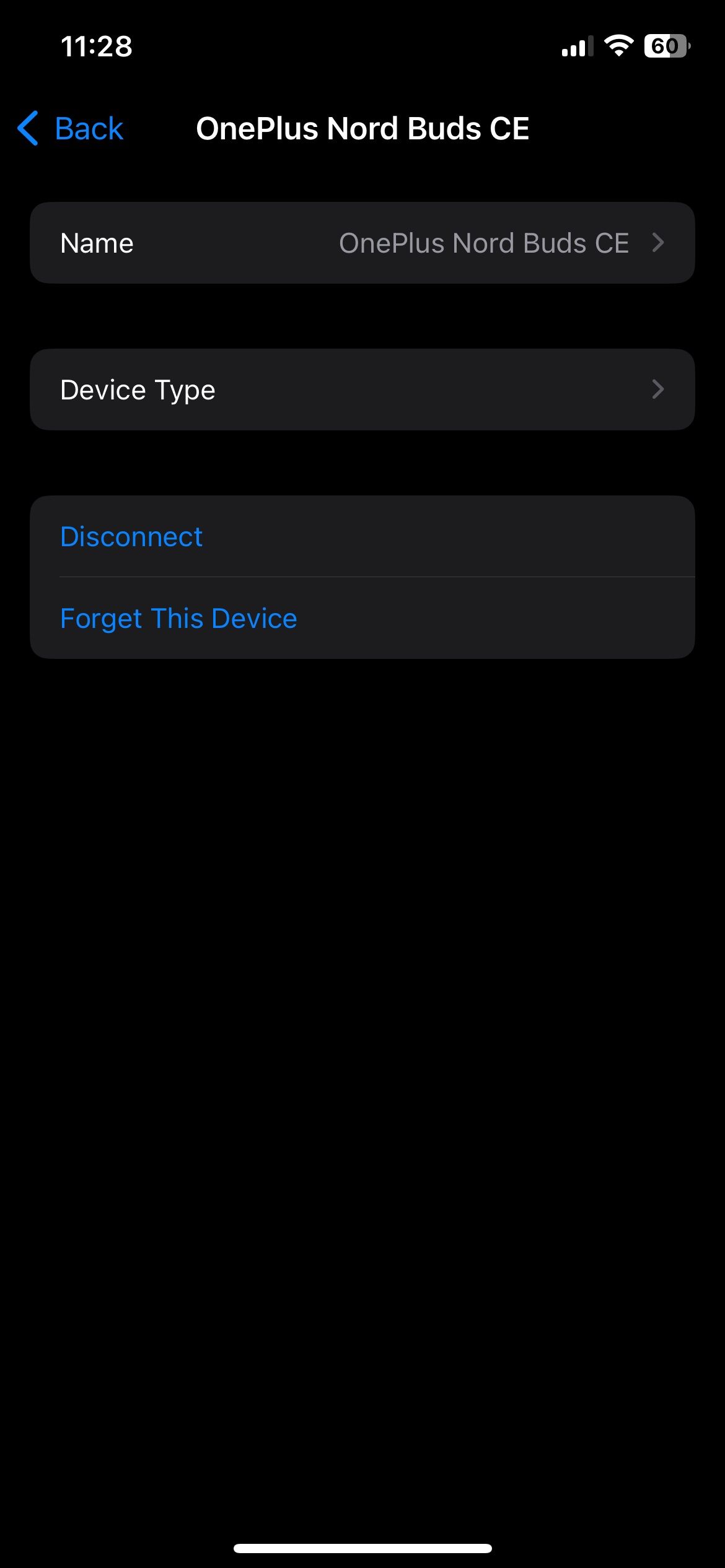 關閉
關閉
插拔有線耳機
暫時,iOS 裝置的技術問題可能會破壞 iPhone 的音訊輸入偵測功能,導致其無法辨識耳機何時被移除。在這種情況下,嘗試透過重新連接耳塞來解決問題應該可以解決問題。
請將耳機插入 iPhone 的 3.5 毫米或 Lightning 端口,然後斷開連接。接下來,透過從螢幕右上角開始執行向下滑動動作(對於配備主頁按鈕的設備,從下邊緣向上滑動)來存取控制中心。隨後,驗證耳機圖示在音量調節器內是否仍可見。
更改音訊輸出
當使用 iPhone 進行媒體消費(例如聽音樂或觀看影片)時,您可以選擇所需的音訊輸出裝置。為此,請從螢幕底部向上滑動或按下鎖定按鈕以存取控制中心。到達那裡後,找到位於音樂播放介面右上角的 AirPlay 圖示。透過點擊並按住該符號,將出現一個下拉式選單,為您提供一系列選項。從此選擇中,粗略導航直到您到達“iPhone”,然後選擇它作為首選音訊輸出裝置。
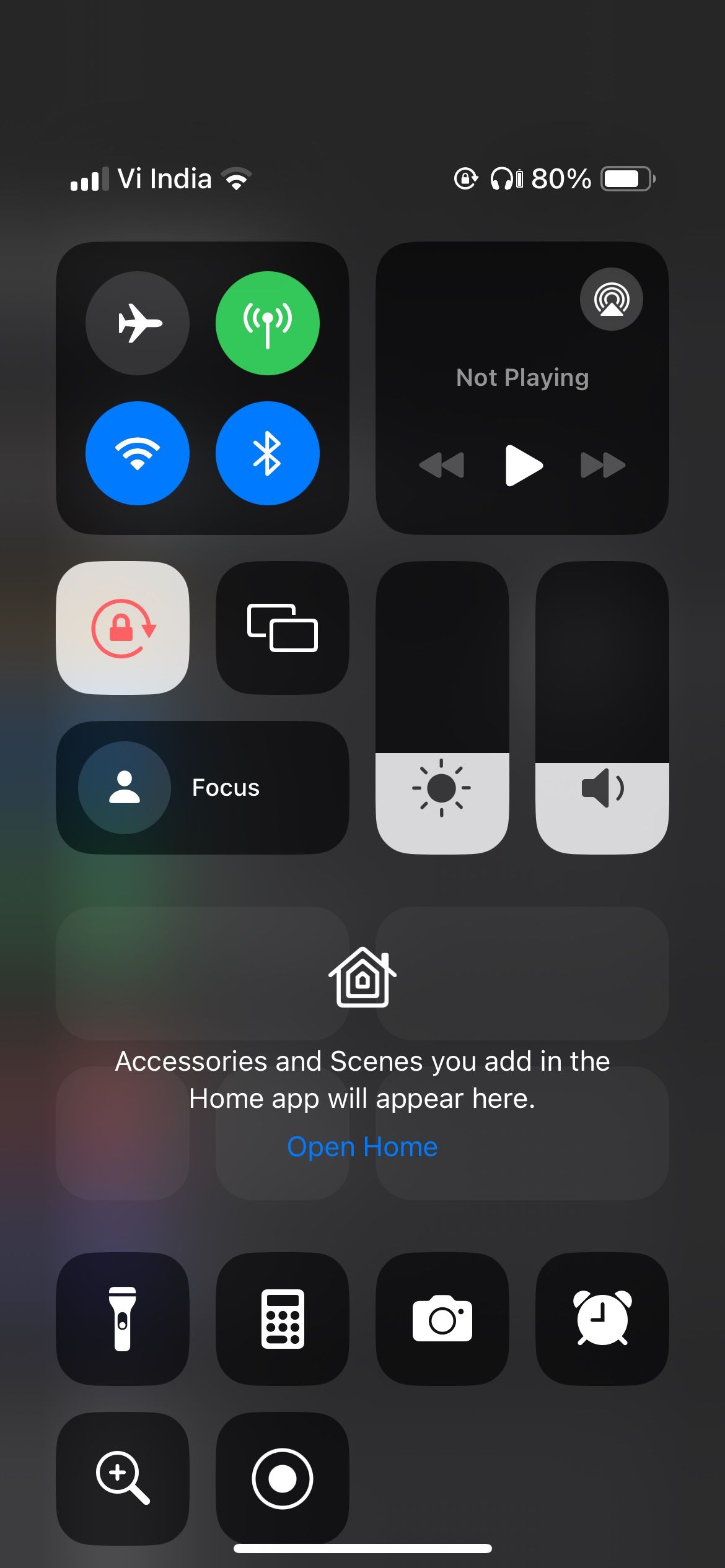
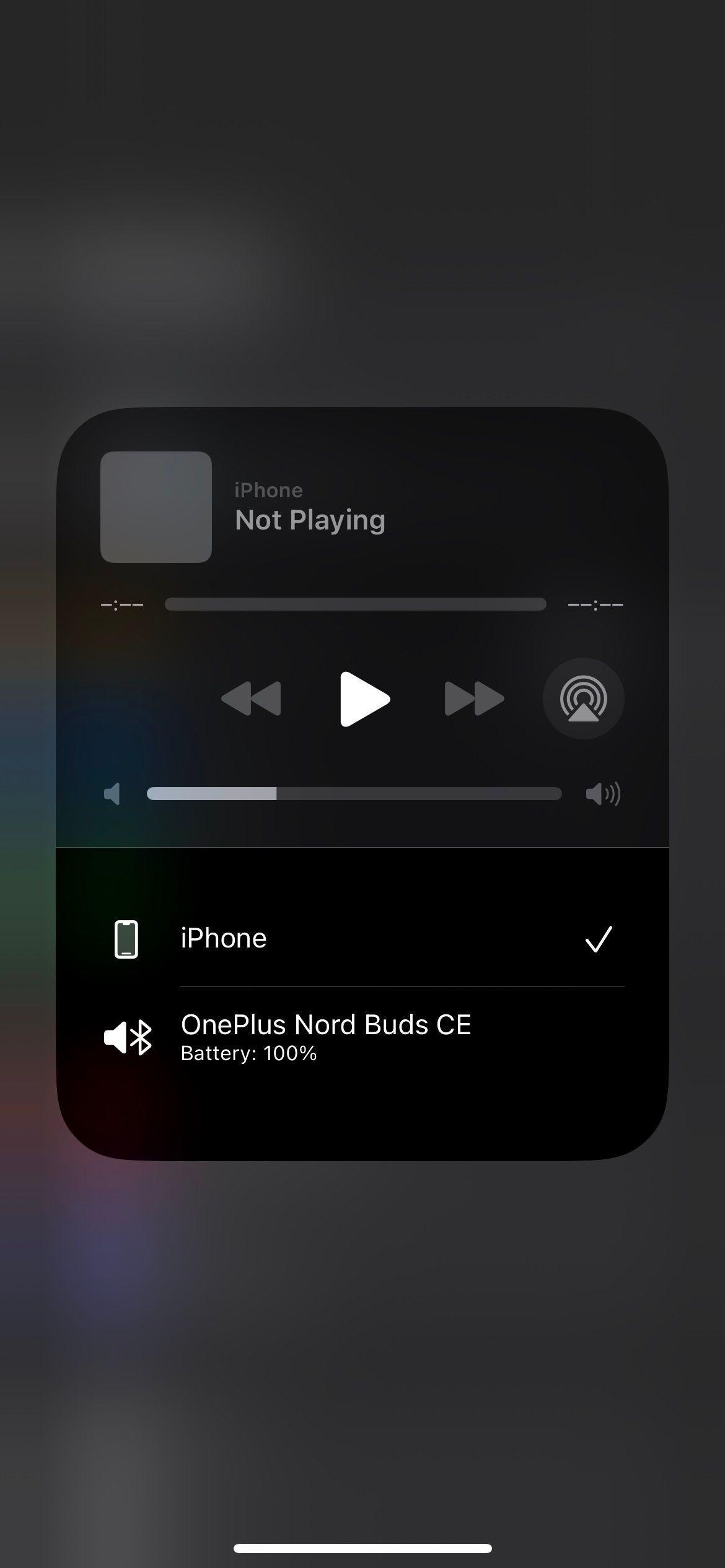 關閉
關閉
清潔耳機端口
iPhone 的 3.5 毫米耳機插孔、Lightning 或 USB-C 連接埠內積聚的污垢、灰塵和絨毛等碎屑可能會導致裝置錯誤地將耳機識別為已連接,儘管耳機並不存在。建議目視檢查這些連接埠是否有任何障礙物,如果存在則將其清除。
只要有可能,建議在插入任何裝置之前關閉 iPhone,因為這有助於防止電湧導致的短路造成潛在損壞。透過關閉設備,您還可以最大限度地降低引入靜電荷的風險,靜電荷可能對電子元件產生負面影響。如有必要,請使用軟布或彎曲的回形針小心地清除端口內的任何殘留物。如需進一步指導,請參閱我們有關保持 iPhone 衛生的綜合指南。
 布倫特‧德克斯/萬物 N
布倫特‧德克斯/萬物 N
清潔 iPhone 時,Apple 建議不要使用壓縮空氣或噴霧劑,因為它們可能會對設備產生負面影響。在清潔過程中務必小心處理端口,以防止對手機內部組件造成任何意外損壞。
檢查是否有水損壞
如果您無法在音訊插孔內找到任何碎片,並且您的裝置仍鎖定在耳機模式,則可能表示您的 iPhone 遭受了液體損壞。此類事件的範圍可能很廣,從明顯的情況(例如不小心將咖啡灑在手機上)到更隱蔽的情況(汗水滲入耳機造成傷害)。
若要確定 iPhone 是否接觸過液體,可以檢查其液體接觸指示器 (LCI)。要存取這些指示器,必須先打開 SIM 卡插槽並找到其中的微小標籤。通常,該標籤顯示白色或銀色等色調;然而,當 iPhone 遇到濕氣時,相應的 LCI 會呈現紅色或粉紅色色調。
Apple 支援文件 確認僅支援 eSIM 的 iPhone 外部沒有液體接觸指示器。它們位於內部,因此您需要拆卸設備才能找到它。但是,我們不建議這樣做。
如果您的 iPhone 遭遇進水損壞,請立即採取行動,以最大程度地減少任何潛在後果。快速去除多餘的水分有助於減輕進一步的併發症。但是,請避免採用傳統方法,例如利用生米吸收水分,因為這種方法可能會在設備端口內沉積有害殘留物或妨礙其功能,從而加劇問題。為了確保搶救進水的智慧型手機時獲得最佳效果,請參閱我們有關恢復被液體浸沒的設備的綜合指南。
安裝 iOS 更新
您的 iPhone 可能遇到軟體問題,導致無法退出耳機模式。幸運的是,如果是這種情況,蘋果通常會透過定期軟體更新來解決此類問題。
透過導航到主螢幕並選擇由一系列互連圓圈表示的齒輪圖示來存取裝置上的「設定」應用程式。輸入後,向下捲動直到找到標有“常規”的選項,然後點擊它繼續。接下來,選擇副標題「軟體更新」。這將為您提供裝置上安裝的當前軟體版本以及可能適用的任何可用更新的概述。要啟動更新過程,只需按照螢幕上提供的提示開始下載最新更新並將其安裝到您的 iPhone 上即可。
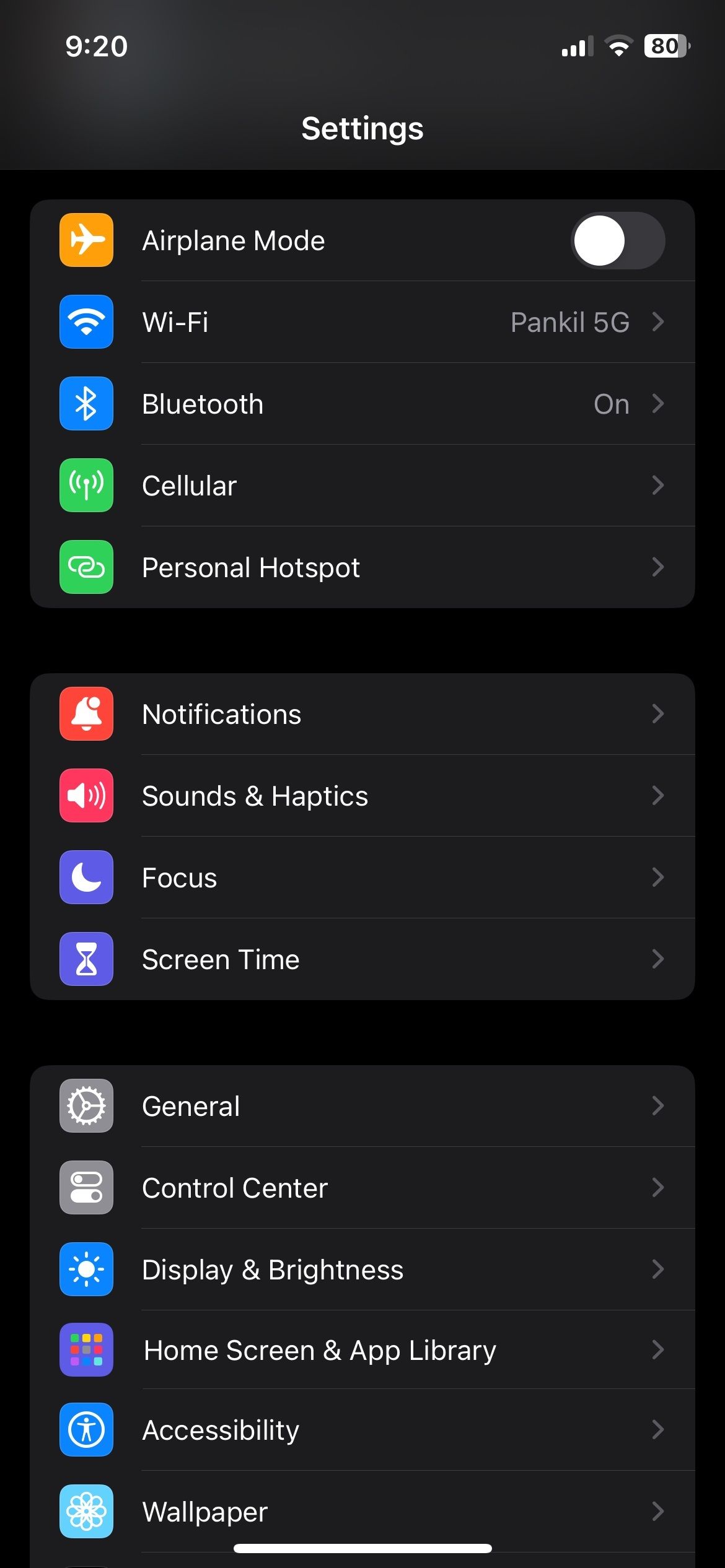
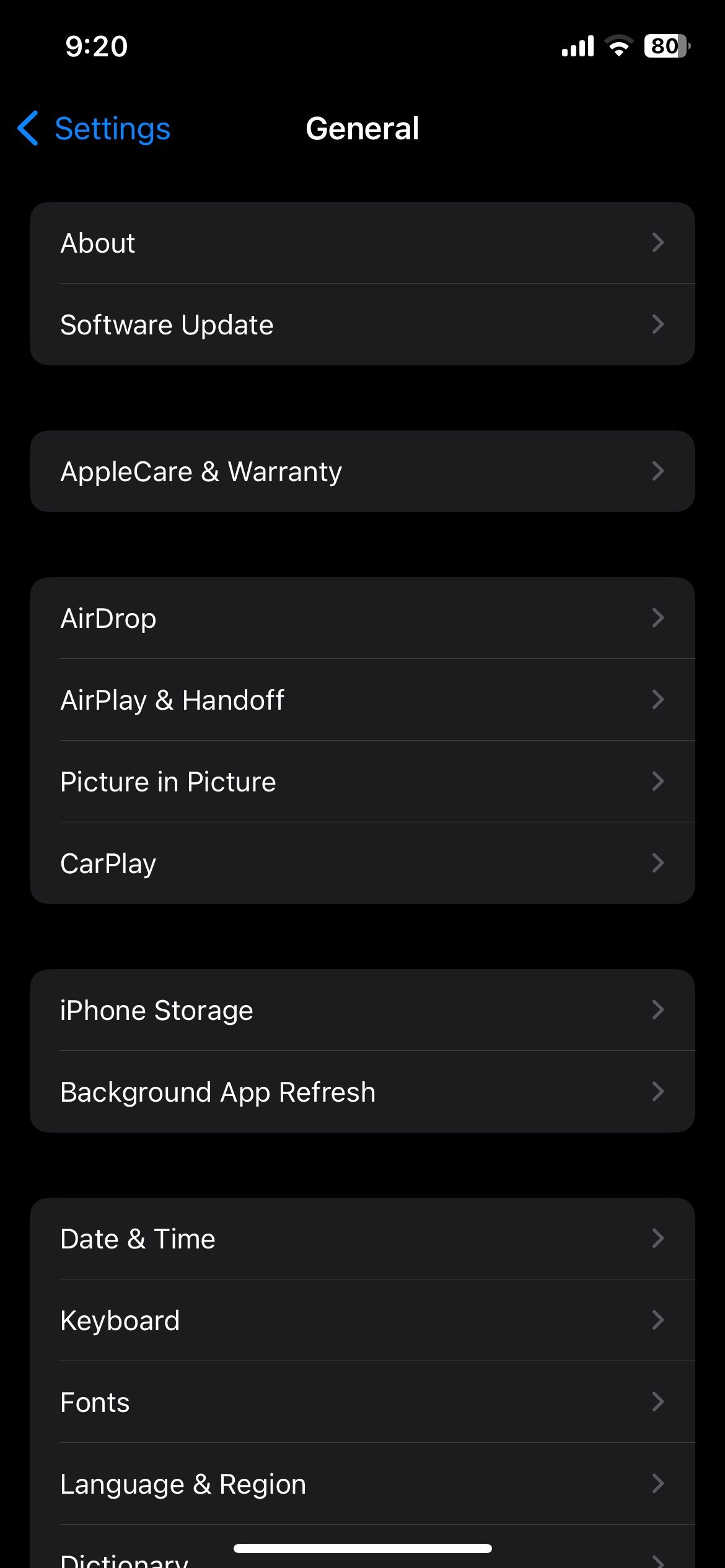
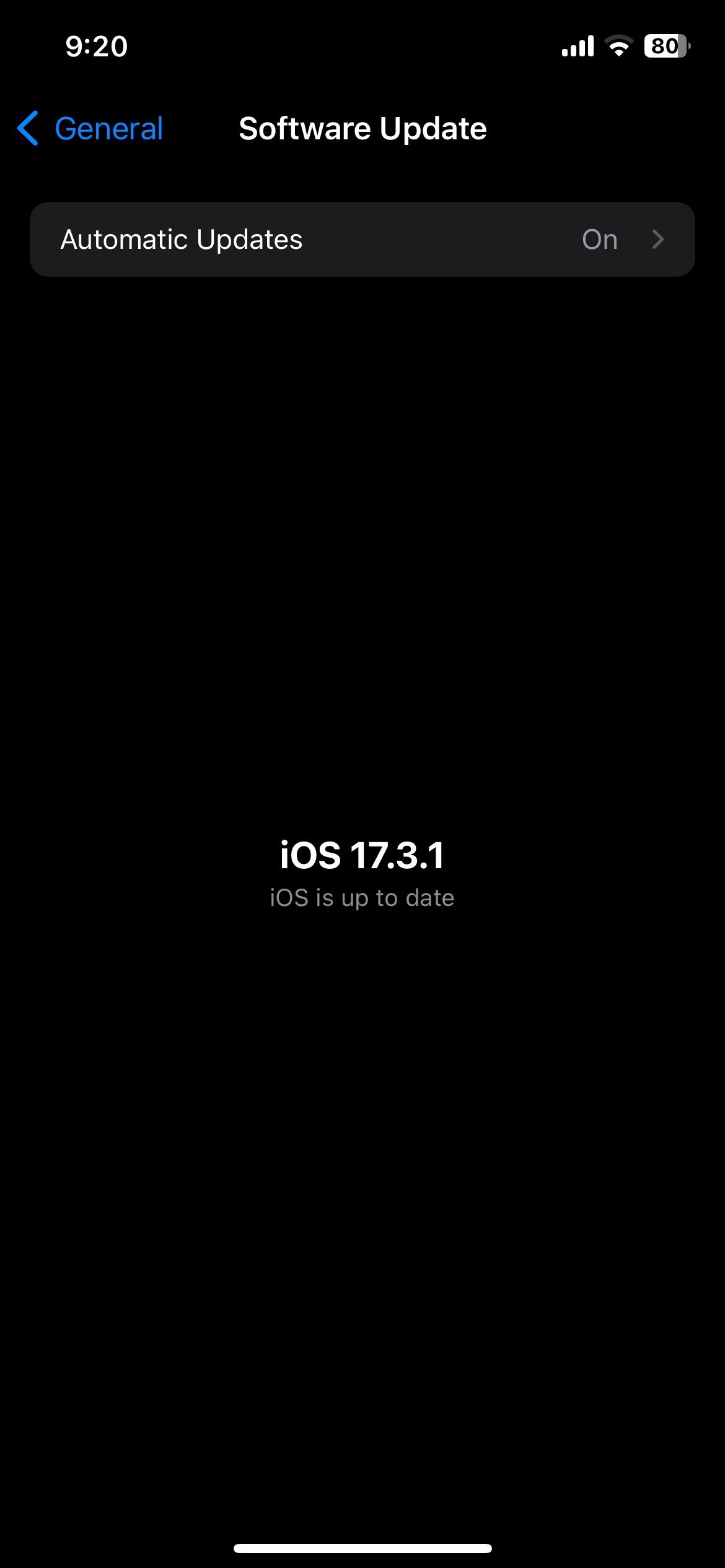 關閉
關閉
重新啟動你的 iPhone
重新啟動 iPhone 是解決可能導致 iPhone 陷入耳機模式的暫時性問題的常見解決方案。因此,不應忽視它作為一種潛在的補救措施。
請依照以下步驟解決在 iPhone 12 Pro Max 上透過 USB-C 轉 HDMI 連接線連接時揚聲器聽不到任何聲音的問題。首先,透過按住左或右音量按鈕以及側邊按鈕,或在沒有主頁按鈕的相容裝置上簡單地按住側面按鈕,確保調高音量。等待電源滑桿出現,然後向右拖曳滑桿以停用裝置的顯示,同時仍允許音訊輸出。在此過程中設備應保持開啟。手機完全關閉後,重複停用顯示器但保持音訊輸出啟用的過程。最後,重新開啟裝置後,檢查內建揚聲器是否正在播放音訊。
將您的 iPhone 恢復原廠設置
如果更新 iPhone 上的 iOS 無法解決任何問題,可能的解決方案是恢復原廠設定。此操作涉及刪除所有個人資料並將所有設定恢復為其初始預設配置,從而有效地將您的裝置恢復到原始狀態。
在將 iPhone 恢復原廠設定之前,必須確保您已透過備份裝置採取了足夠的預防措施。這將保護您手機上儲存的任何重要資訊或數據,以免在重置過程中意外刪除。完成此重要步驟後,您可以參閱我們的綜合指南,以了解有關成功執行出廠重設的詳細說明。
如果您發現在保固期內沒有有效的解決方案來解決 iPhone 的問題,您可以選擇的一個選項是預約前往 Apple Store 零售店,由經過認證的技術人員進行檢查和維修。如果問題源自於裝置軟體故障,只要手機仍在保固期內,Apple 就會提供必要的維修服務。
如果問題源於物理損壞,Apple 通常會收取高額維修費用,但有一個例外-AppleCare+ 保修,它為意外事故提供承保。值得注意的是,嘗試尋求節省成本的替代方案(例如使用未經授權的維修店)可能會導致保固失效。